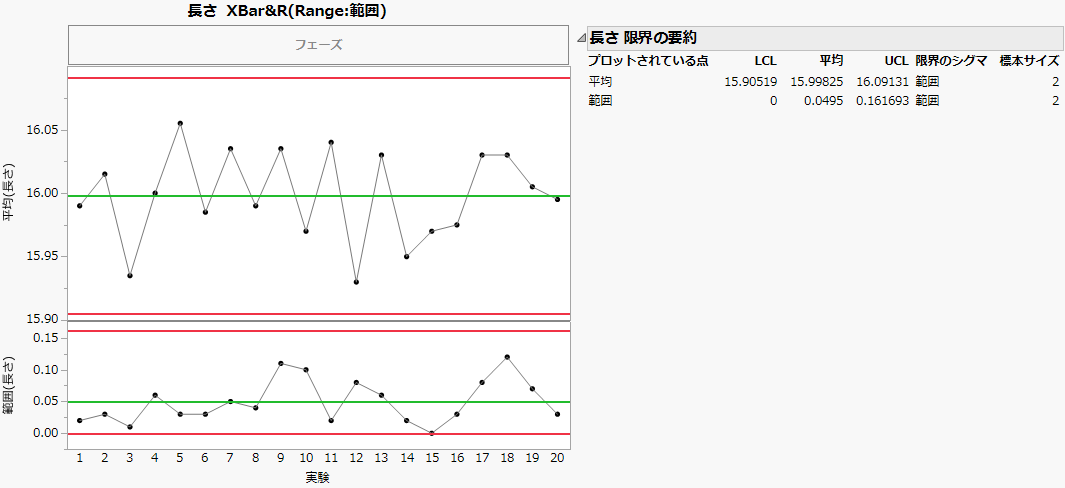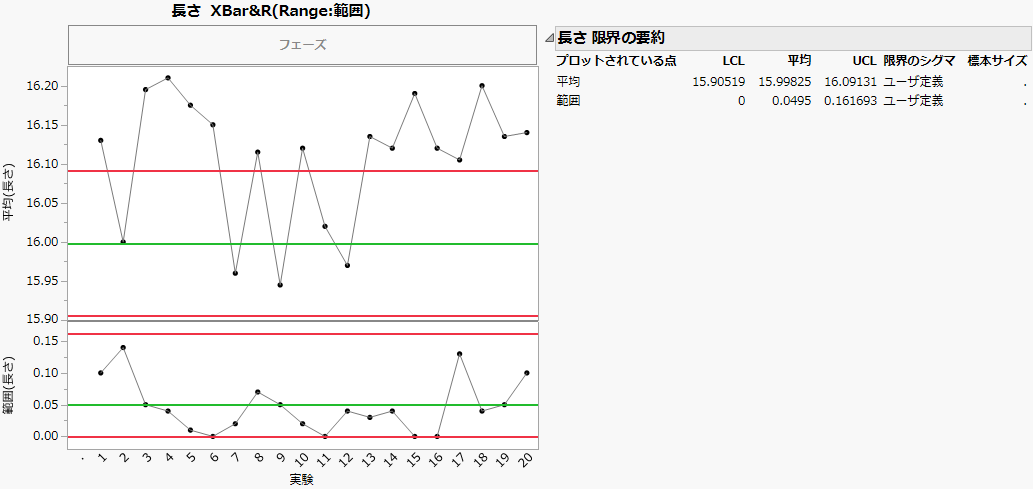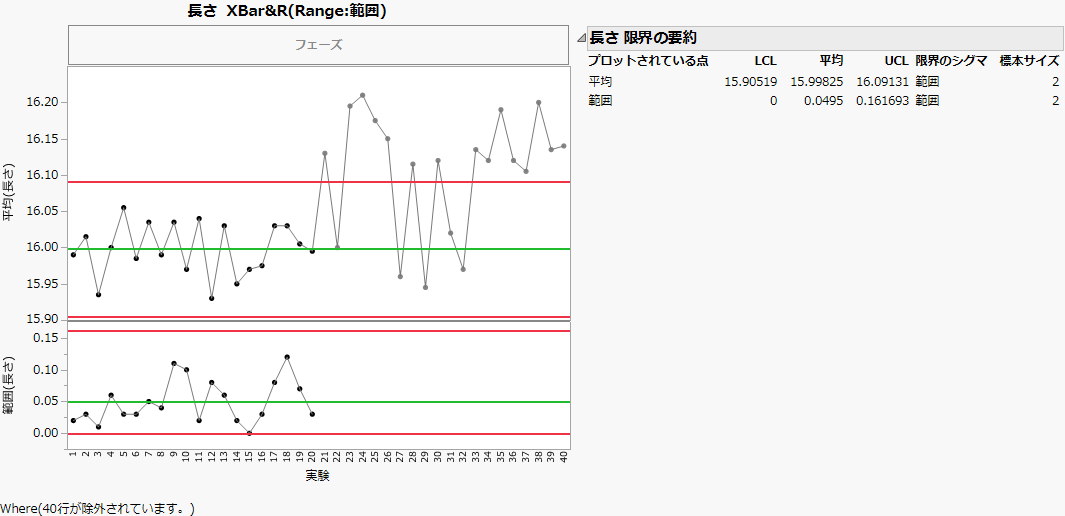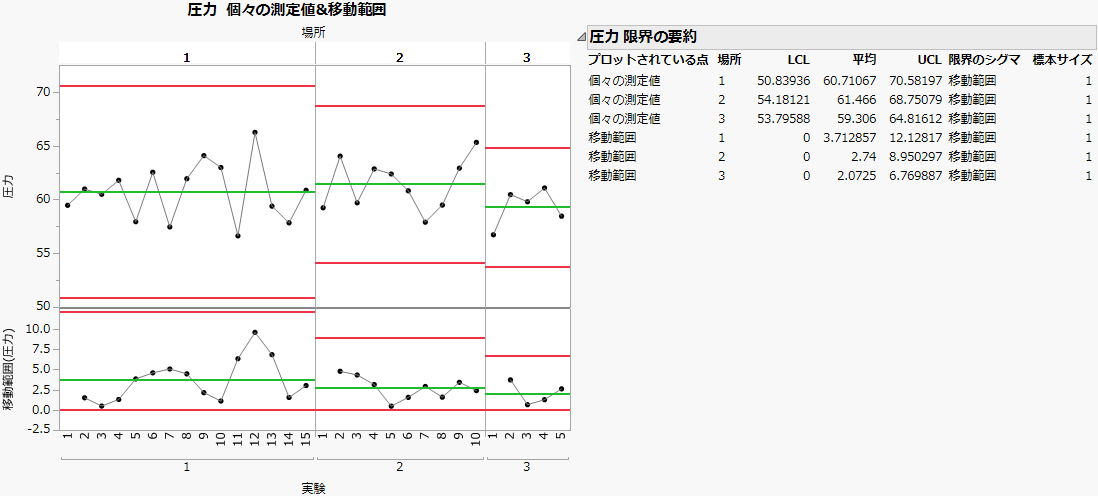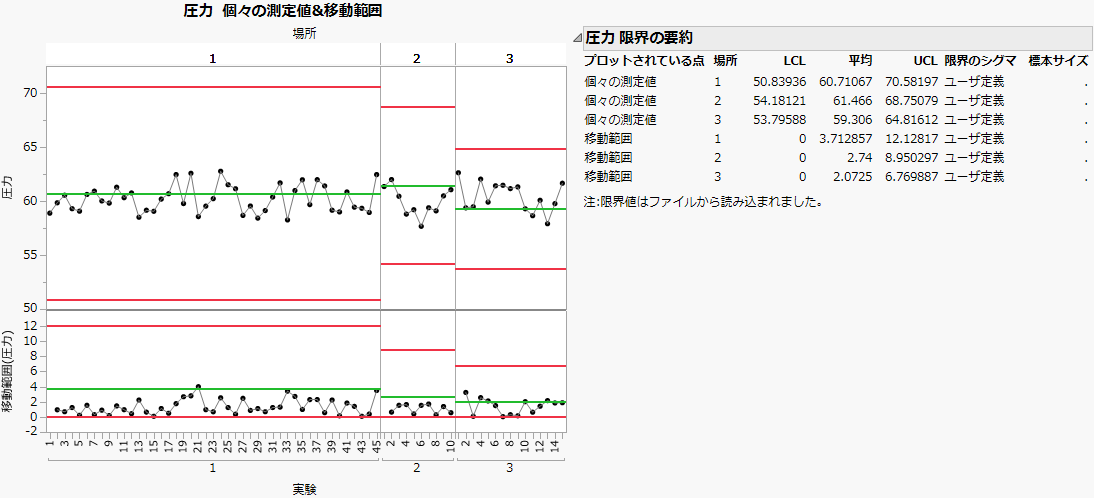この例は、3つの操作手順を説明しています。ほとんどの場合において、まずは基準となる管理限界の算出で説明されている手順を行います。この手順では、JMPによって管理限界をデータから求めます。次に、これらの管理限界を新しいデータに適用します。それには、管理限界の設定、または(フェーズごとに分かれているデータに対しては)複数の管理限界を設定で説明されている手順を行います。
|
1.
|
|
2.
|
[分析]>[品質と工程]>[管理図ビルダー]を選択します。
|
|
3.
|
「長さ」を「Y」ゾーンにドラッグします。
|
|
4.
|
「実行」を「サブグループ」ゾーン(下部)にドラッグします。
|
|
5.
|
工程が安定していない場合には、どのように変更すれば工程を安定するかをさらに分析します。この例では、工程はすでに安定しているので、その分析は省略できます。これで、この管理限界を新しいデータに使用できます。第 “管理限界の設定”に進んでください。データにフェーズがある場合には、第 “複数の管理限界を設定”に進んでください。
|
•
|
|
1.
|
|
2.
|
[分析]>[品質と工程]>[管理図ビルダー]を選択します。
|
|
3.
|
「長さ」を「Y」ゾーンにドラッグします。
|
|
4.
|
「実行」を「サブグループ」ゾーン(下部)にドラッグします。
|
|
5.
|
これらは、印刷実行をサブグループとしたXBar-R管理図で求められたXbar管理図の管理限界です。
|
7.
|
[OK]をクリックします。
|
|
8.
|
|
–
|
これらは、印刷実行をサブグループとしたXBar-R管理図で求めたR管理図に対する管理限界です。
|
10.
|
[OK]をクリックします。
|
|
1.
|
|
2.
|
|
3.
|
[列プロパティ]>[管理限界]をクリックします。
|
これらは、印刷実行をサブグループとしたXBar-R管理図で求められたXbar管理図の管理限界です。
|
5.
|
[XBar]をクリックして、[R(Range: 範囲)]に変更します。範囲の管理図(R管理図)に次の管理限界を入力します。
|
|
–
|
これらは、印刷実行をサブグループとしたXBar-R管理図で求めたR管理図に対する管理限界です。
|
6.
|
[OK]をクリックします。
|
|
7.
|
[分析]>[品質と工程]>[管理図ビルダー]を選択します。
|
|
8.
|
「長さ」を「Y」ゾーンにドラッグします。
|
|
9.
|
「実行」を「サブグループ」ゾーン(下部)にドラッグします。
|
[限界値の取得]オプションを用いるには、既存の管理限界を含んだデータテーブルが必要です。管理限界のデータテーブルを作成する方法についての詳細は、「統計的管理図」章の「限界値の保存と取得」(96ページ)を参照してください。
|
1.
|
|
2.
|
[分析]>[品質と工程]>[管理図ビルダー]を選択します。
|
|
3.
|
「長さ」を「Y」ゾーンにドラッグします。
|
|
4.
|
「実行」を「サブグループ」ゾーン(下部)にドラッグします。
|
|
5.
|
「管理図ビルダー」の赤い三角ボタンをクリックして、[限界値の取得]を選択します。この例に対応した既存の管理限界は「Length Limits.jmp」というデータテーブルに保存されています。そのデータテーブルを開きます。デフォルトでは、このファイルは次の場所にあります。
|
|
–
|
Windowsでは、C:¥Program Files¥SAS¥JMP¥<version>¥Samples¥Data¥Quality Control
|
|
–
|
Macintoshでは、\Library\Application Support\JMP\<version>\Samples\Data\Quality Control
|
|
1.
|
|
2.
|
[分析]>[品質と工程]>[管理図ビルダー]を選択します。
|
|
3.
|
「長さ」を「Y」ゾーンにドラッグします。
|
|
4.
|
「実行」を「サブグループ」ゾーン(下部)にドラッグします。
|
図3.10 除外データのあるXBar-R管理図
|
1.
|
|
2.
|
[分析]>[品質と工程]>[管理図ビルダー]を選択します。
|
|
3.
|
「圧力」を「Y」ゾーンにドラッグします。
|
|
4.
|
「実行」を「サブグループ」ゾーン(下部)にドラッグします。
|
|
5.
|
「場所」を「フェーズ」ゾーンにドラッグします。
|
図3.11 既存データに関する規準管理図
|
1.
|
|
3.
|
|
4.
|
[分析]>[品質と工程]>[管理図ビルダー]を選択します。
|
|
5.
|
「圧力」を「Y」ゾーンにドラッグします。
|
|
6.
|
「実行」を「サブグループ」ゾーン(下部)にドラッグします。
|
|
7.
|
「場所」を「フェーズ」ゾーンにドラッグします。
|
|
8.
|
図3.12 既存の管理限界をもつ新しいデータの管理図